“搜狗输入法怎么切换?”是许多新手用户常见的疑问,尤其是在更换设备、安装多个输入法或使用不同语言环境时。搜狗输入法作为一款广受欢迎的输入工具,支持在多平台上便捷切换,包括Windows、Mac、安卓与iOS系统。正确掌握切换方式,不仅能够提升输入效率,也有助于在多语言、多应用环境下实现流畅操作。
在安卓设备上,用户可以通过“设置 > 系统 > 语言与输入法 > 当前键盘”中选择“搜狗输入法”作为默认输入工具;而在iOS设备中,则需前往“设置 > 通用 > 键盘 > 键盘 > 添加新键盘”中添加搜狗输入法并设为默认。电脑端则更为简单,使用快捷键“Ctrl + Shift”或“Alt + Shift”即可在多输入法之间切换。熟练掌握这些方法将使你在工作、学习、聊天等多个场景下实现更快速、高效的文字处理。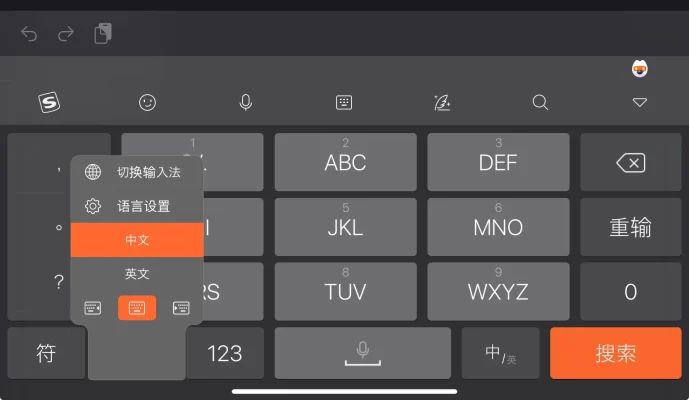
安卓系统中切换搜狗输入法的方法详解
在安卓系统上,安装搜狗输入法后并不会自动启用,用户需手动进行切换与激活。以下是详细操作步骤:
-
进入设置菜单:打开手机“设置”应用,点击“系统”或“更多设置”(具体名称因品牌而异);
-
点击“语言与输入法”:在菜单中找到“语言与输入法”或“键盘与输入法”;
-
启用搜狗输入法:在“当前键盘”或“默认输入法”项中点击并选择“搜狗输入法”;
-
确认切换:系统将提示你授予输入权限,确认后即完成切换。
部分手机如华为、小米等还支持快捷浮窗切换输入法,只需在输入界面长按空格键或点击“键盘切换”图标即可完成切换。此外,用户可在“搜狗输入法设置”中进一步自定义输入语言、键盘布局、皮肤风格等,以适应不同使用需求。
值得注意的是,为保证切换顺畅,建议只保留常用输入法,避免同时启用多个中文输入法以免影响系统识别。同时,定期更新搜狗输入法可获得更稳定的切换体验与新功能支持。
iOS系统中切换搜狗输入法的正确方式
在iPhone和iPad等iOS设备中,输入法的切换方式略有不同,需要通过“添加键盘”功能来实现。步骤如下:
-
前往设置 > 通用 > 键盘 > 键盘;
-
点击“添加新键盘”,找到“搜狗输入法”,点击添加;
-
启用完全访问:在已添加的输入法列表中,点击“搜狗输入法”,开启“允许完全访问”以启用全部功能;
-
切换方式:在任意输入框中点击“地球图标”即可在多个输入法之间轮换,长按则可直接选中“搜狗输入法”。
为方便输入,用户可以根据需求关闭原生“英文键盘”或“Siri建议”等系统键盘,使切换过程更快捷。此外,iOS版搜狗输入法也支持“滑行输入”、“九宫格”、“全键盘”等多种输入方式,用户可根据打字习惯进行个性化调整。
有时若出现搜狗输入法无法正常显示或切换失败,建议检查系统权限设置,重新添加输入法或重启设备。保持搜狗输入法处于最新版本亦能解决大多数兼容性问题。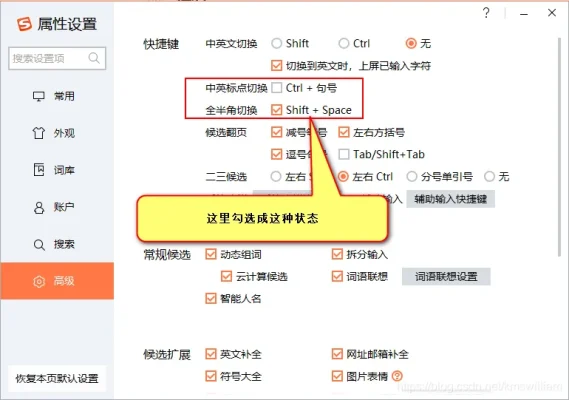
Windows系统切换搜狗输入法的快捷操作方法
在Windows电脑中,切换输入法是日常打字过程中高频动作之一,掌握快捷键切换技巧非常重要:
-
默认快捷键:大多数系统默认的输入法切换快捷键为
Ctrl + Shift或Alt + Shift,通过反复按压可轮换使用中英文或不同输入法; -
系统设置调整:进入“控制面板 > 时钟和区域 > 语言 > 高级设置”中,可自定义切换方式,如设置某输入法为默认或禁用不常用输入法;
-
搜狗输入法图标操作:任务栏右下角的搜狗图标也支持点击切换,右键点击图标可进入设置界面,进行“输入模式”或“语言方案”的选择。
如果你安装了多个输入法(如微软拼音、QQ输入法等),建议保留常用输入法并删除或禁用不常用项,以减少切换干扰。同时也可以在“高级键盘设置”中启用“使用桌面语言栏”,以获得更直观的图形切换入口。
此外,搜狗输入法还支持自定义快捷键,比如设置“Shift + 空格”为中英文切换键、“Ctrl + .”为繁简切换键,用户可根据个人使用频率进行优化配置,最大程度提升输入效率。
搜狗输入法常见FAQ
建议检查是否开启了输入法权限,可前往系统设置重新授权;如仍无效,尝试卸载后重新安装最新版搜狗输入法。
请确保已开启“完全访问”权限,该功能在“设置 > 键盘 > 搜狗输入法”中启用。
你可以将搜狗设置为默认输入法,并在“高级设置”中取消微软拼音等系统输入法的激活选项,保持搜狗常驻。

搜狗输入法怎么删除多余的输入法?解决方法大全
7 月
搜狗输入法使用技巧合集:提升打字效率的实用方法
7 月
搜狗输入法候选栏设置方法详解,轻松自定义界面样式
7 月